主动消息允许您根据自己定义的特定条件,通过移动 SDK 渠道与客户发起对话。
在本文中,我们将指导您完成以下任务:
有关主动消息及其工作方式的概述,请参阅 关于主动消息。
创建主动消息
撰写消息
添加主动消息后,您可以撰写消息。要撰写消息,需要添加问候客户的文本(如果您愿意,也可以添加表情符号),然后选择并配置回复类型。
有两种回复类型可供选择:
- 专员:使您可以在将客户转接给在线专员之前创建初始消息的简单跟进。
- 智能机器人:允许您将 回复 用作跟进消息。
为每种回复类型撰写消息的步骤略有不同。以下各部分更详细地描述了这些内容。
撰写由专员回复的主动消息
由 专员回复的主动消息的基本客户体验是:
- 给客户的初始问候语或消息
- 一条跟进消息,用于引导客户继续与在线专员对话
- 请求提供客户的姓名和/或电邮地址(可选)
有关从客户角度看的更详细示例,请参阅 客户体验:专员回复更新。

撰写回复消息
- 在配置页面的 撰写消息 部分,使用 主动消息 框输入初始消息的文本。
- 在 选择如何回复下,单击 专员。
- 输入 跟进消息。这样可以让客户知道他们将被转接给在线专员,并介绍关于提供更多信息(如已使用)的请求。
- 在可选的 客户详情 部分,默认要求提供客户姓名和电邮地址。单击 X 删除其中一个详情(或两者)。单击向下箭头以重新添加已删除的字段。删除这两个字段将从主动消息中移除数据收集请求。
- 单击 下一步 展开 设置规则 部分。
撰写带有智能机器人回复的主动消息
带有 智能机器人回复的主动消息的基本客户体验是:
- 给客户的初始问候语或消息。
- 回复,这会将客户转换为对话智能机器人。
有关从客户角度看的更详细示例,请参阅 客户体验:智能机器人响应更新。

由人工智能专员撰写回复消息
- 在主动消息配置页面的 撰写消息 部分,使用 主动消息 框输入消息文本。
- 在 选择如何回复下,单击 人工智能专员。
- 记下被引用的人工智能专员。如果不正确,单击 编辑人工智能专员 ,然后选择您要使用的人工智能专员。
只有已连接到您在“撰写消息”部分所选渠道的人工智能专员可用。如有必要,请使用您所需的消息传送 创建新的人工智能专员 ,或 将现有的人工智能专员发布 到渠道。
- 使用 回复 下拉菜单选择您要用作客户跟进消息的 回复 。如果需要,单击 编辑回复 以更改选定的回复。
- 单击 下一步 展开 设置规则 部分。
设置规则
接下来,您需要设置规则,包括:
- 添加条件。条件包含一个对象(访问者 或 设备)、一个运算符和一个值。您还可以嵌套条件以创建更复杂的条件逻辑。您可以展开条件键值以用作参考。
- 配置检查条件的计时。在这里,您将确定什么事件可以触发条件检查?通常是当客户在您的移动应用上打开一个页面或一个屏幕,或在一个页面或一个屏幕上停留指定时长时,通常是达到设定的时长。
有关构建条件选项的更多信息,请参阅 主动消息传送条件和事件参考。
设置条件规则的步骤
- 在 设置规则 部分,配置发送主动消息必须满足的条件。
- 单击添加条件。
- 使用下拉字段选择一个 对象 作为条件的主题。
- 如果您使用 客户的访问信息 作为发送消息的条件,请在对象下拉菜单中选择 访问者 ,然后:
- 使用 字段 下拉菜单选择要考虑的信息:客户当前页面的 页面 URL、客户当前页面的 页面标题 ,或客户的 访问历史记录。
- 使用 运算符 下拉菜单选择一个运算符。根据您的字段选择,这可以 是、 不是、 包含以下中的至少一个或 不包含。
- 使用 值 字段输入要检查的页面 URL 或标题。如果您在字段下拉菜单中选择了访问历史记录,请选择 新用户 或 老用户。
注意:页面 URL 和页面标题值不区分大小写。
- 如果您使用的 是来自客户所在设备的信息,在对象下拉菜单中选择 设备 ,然后:
- 使用 字段 下拉菜单选择 语言 选项。
- 使用 运算符 下拉菜单选择一个运算符: 是 或 不是。
- 使用 值 下拉菜单选择您要检查的语言。系统将根据客户设备上设置的语言检查该值。
- 单击 添加 以保存条件。
- 要在规则中添加另一个条件,单击 + 并选择 添加条件。根据需要重复步骤 4 和 5。
- 要创建嵌套条件,单击 + 号 ,然后选择 添加嵌套条件。嵌套条件是指内部包含两个或更多条件的条件。您可以使用嵌套条件来建立依赖于多个条件的复杂逻辑。特别适用于同时使用 AND 和 OR组合条件的情况。
- 在 何时检查条件下,使用活动日志下拉菜单定义什么客户活动会导致进行条件检查,然后使用 分钟和秒数定义活动日志必须持续多久才能触发检查。
- 为通过主动消息交互创建的工单添加标签(可选)。
- 单击 下一步 以展开 计划 部分。
选择何时发送消息
最后,您将选择向客户发送和发布消息的时间和频率。
选择何时发送消息
- 在 选择发送时间 部分,选择发送主动消息的时间:
- 在 频率下, 选择客户接收主动消息的频率:
-
每台设备一次。消息仅当第一次在所使用的设备上满足条件时显示。此消息不会再次出现,直到:
- iOS:应用已卸载,然后重新安装。
- Android:该应用将被卸载,其存储空间将被清空,然后将重新安装。
- 每次访问一次。消息打开或关闭后不会再次在当前使用的设备上显示,除非用户退出应用并重新启动。
- 每次满足条件时。仅为关键或时间敏感的消息推荐。
-
每台设备一次。消息仅当第一次在所使用的设备上满足条件时显示。此消息不会再次出现,直到:
- 单击发布。
暂停和恢复主动消息
管理员可随时手动暂停所有已发布的主动消息。主动消息在主动消息列表中由暂停标签表示:

如果您的帐户配置为在 达到其自动解决限制时暂停人工智能专员人工智能专员功能的主动消息(例如生成的回复)将自动暂停。当您的帐户再次提供自动解决时,这些主动消息将自动继续。因此,主动消息被暂停,并在主动消息列表中的“已暂停”标签旁显示一个警告图标:
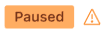
手动暂停主动消息
- 在 管理中心,单击
 侧栏中的 渠道 ,然后选择 人工智能专员和自行程序 > 主动消息。
侧栏中的 渠道 ,然后选择 人工智能专员和自行程序 > 主动消息。 - 在主动消息列表中,将鼠标悬停在您要暂停的消息上,然后单击选项菜单图标 (
 )。
)。 - 选择 暂停。
手动恢复主动消息
- 在 管理中心,单击
 侧栏中的 渠道 ,然后选择 人工智能专员和自行程序 > 主动消息。
侧栏中的 渠道 ,然后选择 人工智能专员和自行程序 > 主动消息。 - 在主动消息列表中,将鼠标悬停在您要恢复的消息上,然后单击选项菜单图标 (
 )。
)。 - 选择 恢复。
主动消息故障排除
如果主动消息未正确发送,请检查“对话控制”是否已设置为 “释放控制”。
配置对话控制
- 在管理中心,单击侧栏中的渠道 (
 ),然后选择消息传送和社交媒体 > 消息传送。
),然后选择消息传送和社交媒体 > 消息传送。 - 在消息传送渠道页面上,单击 管理设置。
- 展开对话控制部分,并选择 释放控制。
- 单击保存设置。
翻译免责声明:本文章使用自动翻译软件翻译,以便您了解基本内容。 我们已采取合理措施提供准确翻译,但不保证翻译准确性
如对翻译准确性有任何疑问,请以文章的英语版本为准。
